Microsoft Excel piedāvā daudzus papildinājumus, kas var padarīt jūsu darbu efektīvāku. Viens no šiem papildinājumiem ir Visio Data Visualiser, kas nodrošina nevainojamu savienojumu starp Excel un Microsoft Visio. Izmantojot šo rīku, varat tieši no Excel datiem izveidot pievilcīgas un profesionālas diagrammas, piemēram, plūsmas diagrammas un organizācijas diagrammas. Šajā pamācībā soli pa solim uzzināsiet, kā izmantot Visio Data Visualiser programmā Excel, lai vizualizētu sarežģītas datu struktūras.
Galvenie secinājumi
- Visio datu vizualizētājs ļauj Excel programmā izveidot profesionālas diagrammas.
- Pirms pievienojumprogrammas pievienošanas varat apskatīt licences noteikumus Office Add-In veikalā.
- Programma piedāvā dažādas diagrammu kategorijas, kuras ir viegli pielāgojamas.
- Saikne ar Excel datiem ļauj diagrammas atjaunināt dinamiski.
Soli pa solim
Lai efektīvi izmantotu Visio Data Visualiser, izpildiet šādas darbības:
Atveriet Excel un pievienojumprogrammu
Vispirms palaidiet Microsoft Excel. Pārslēdzieties uz cilni "Insert" (Ievietot) un sameklējiet komandu grupu "Add-Ins" (Papildinājumi). Tur atradīsiet iespēju Visio Data Visualiser.
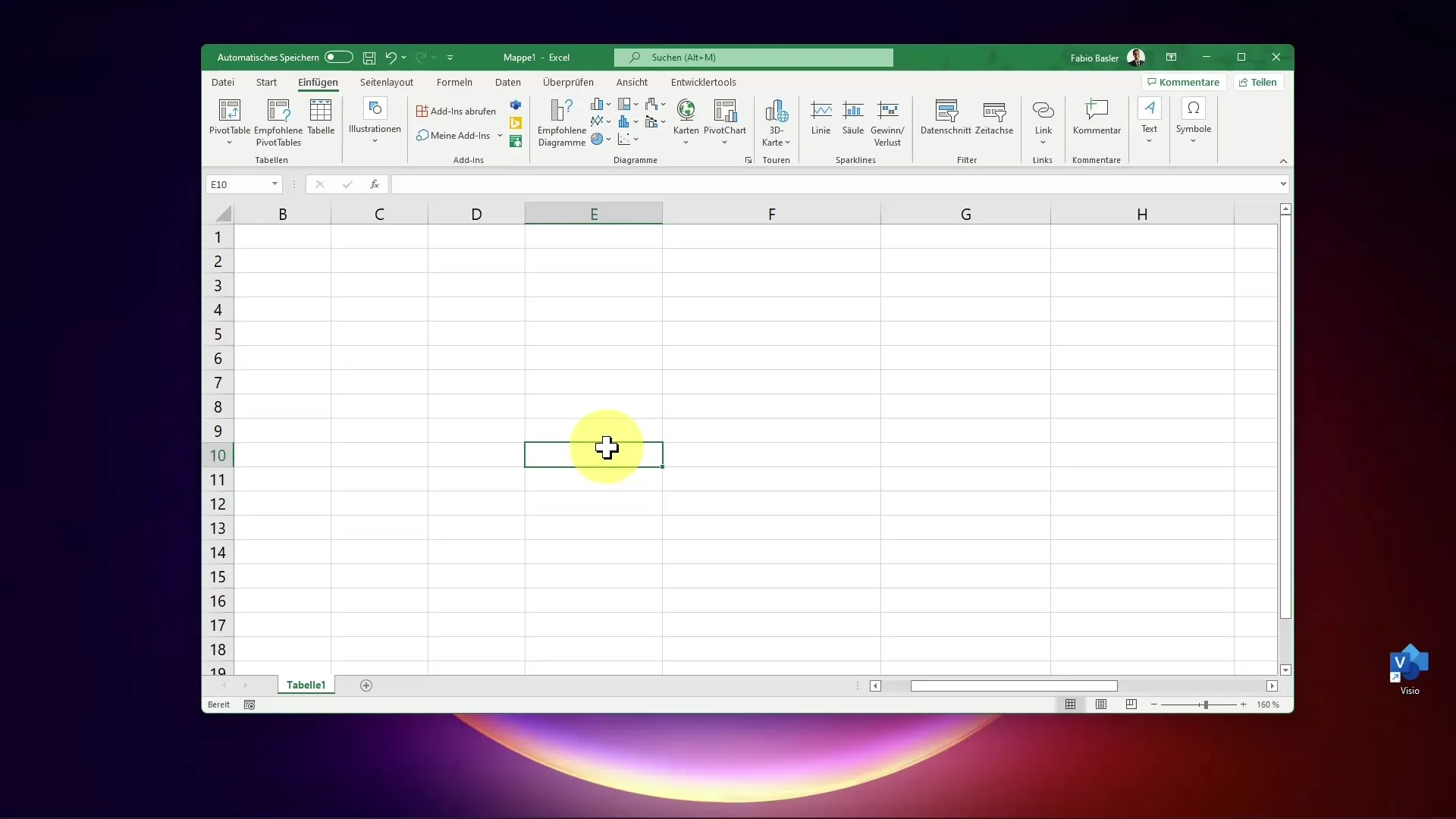
2. Pievienojiet pievienojumprogrammu
Noklikšķiniet uz opcijas Visio Data Visualiser, lai atvērtu Office Add-In veikalu. Varat vai nu tieši meklēt "Visio", vai arī atrast pievienojumprogrammu, izmantojot piedāvāto sarakstu. Pirms pievienojat papildinājumu, izlasiet licences nosacījumus.
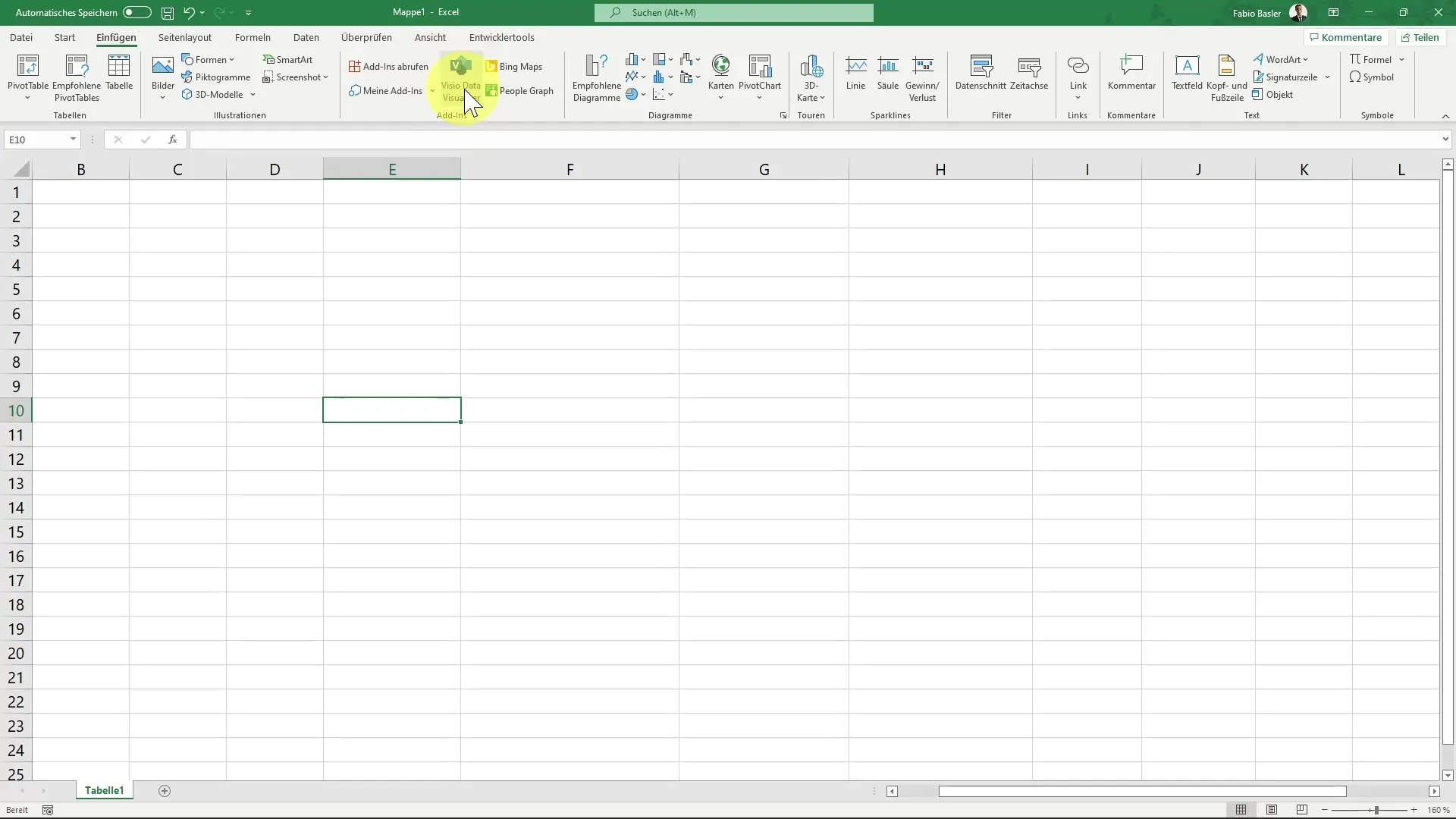
3. Piesakieties datu vizualizatorā
Tiklīdz papildinājums ir pievienots, programma tiek atvērta. Lai varētu izmantot visas funkcijas, ir jāpiesakās, lai tās varētu izmantot. Ja jums nav uzņēmuma konta, varat izmantot priekšskatījumu arī bez pieteikšanās. Izmantojiet personīgo kontu, lai izmēģinātu pamatfunkcijas.
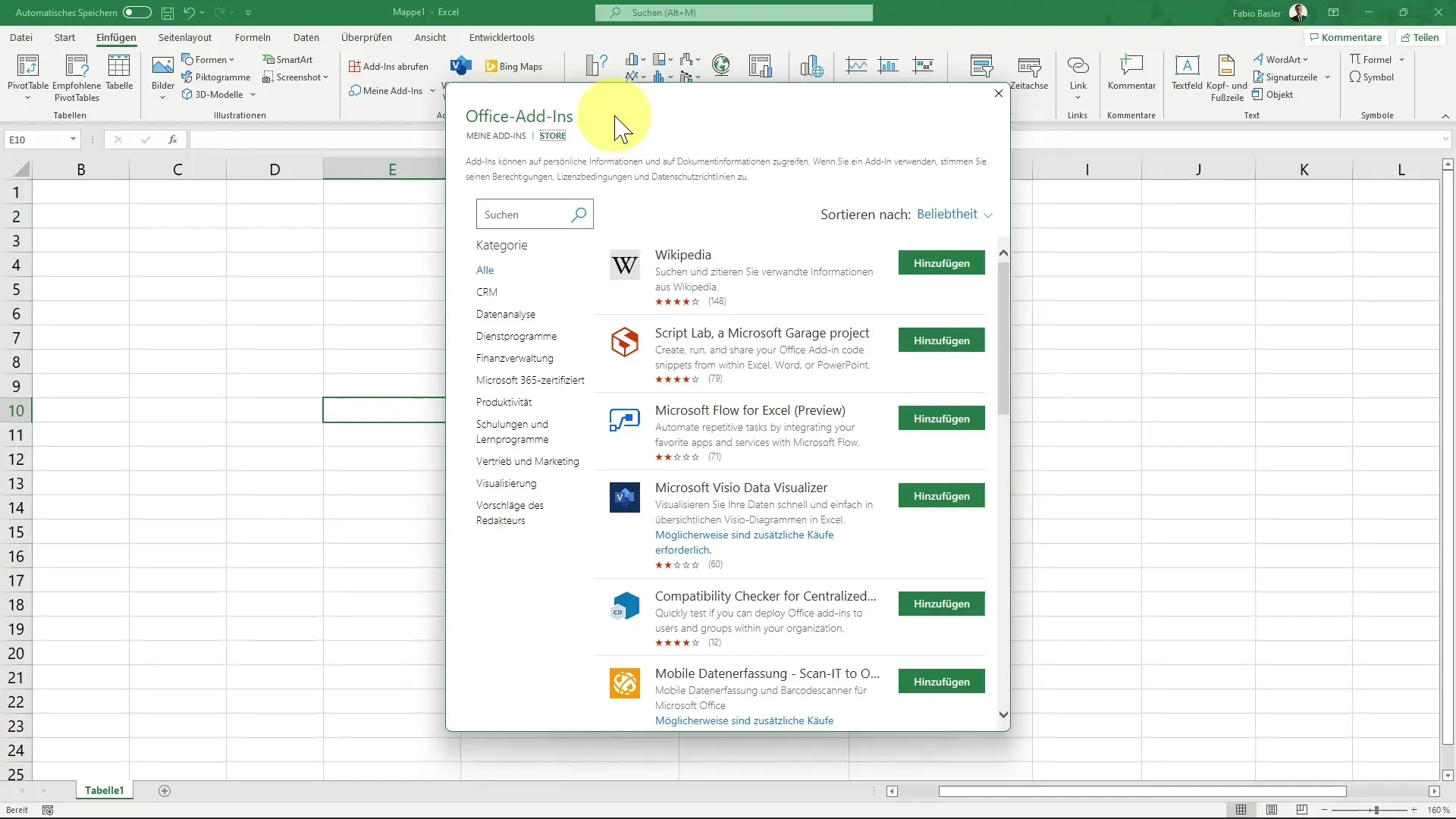
4. Izveidojiet diagrammu
Datu vizualizatorā tiek parādītas dažādas diagrammu kategorijas, piemēram, standarta diagrammas, starpfunkcionālās diagrammas un organizācijas diagrammas. Lai sāktu darbu, izvēlieties, piemēram, standarta plūsmas diagrammu.
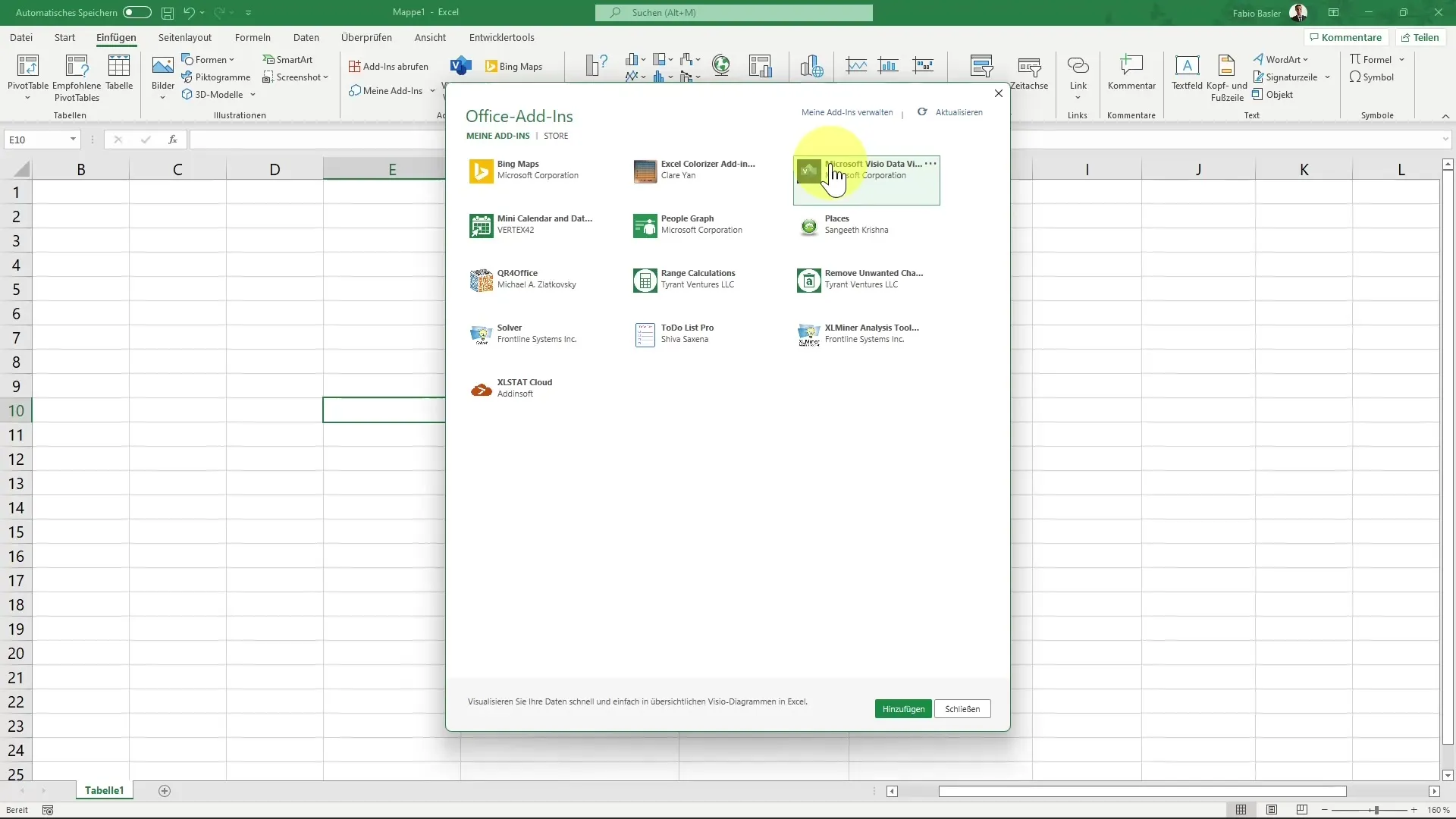
5. Pielāgojiet diagrammu
Pēc diagrammas izvēles tiek ģenerēts diagrammas paraugs. Ja jums ir nepieciešamā licence, varat noklikšķināt uz "Rediģēt", lai pielāgotu diagrammu.
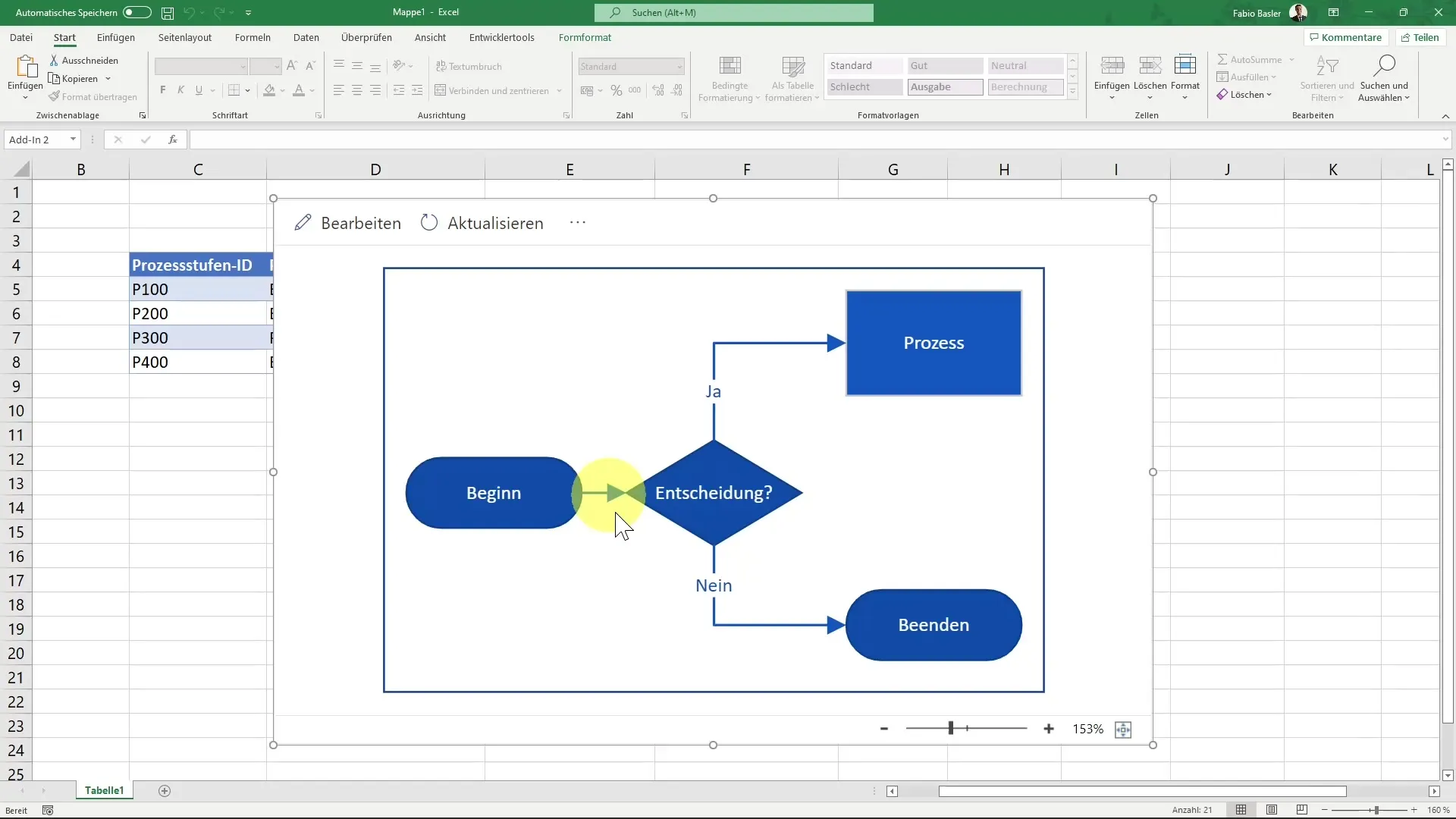
6. Izveidojiet datu atsauci
Ņemiet vērā, ka diagramma ir saistīta ar viedo tabulu fonā. Šī tabula atsaucas uz saturu, kas iepriekš ievadīts programmā Excel. Tas nozīmē, ka datu izmaiņas tiks atjauninātas arī diagrammā.
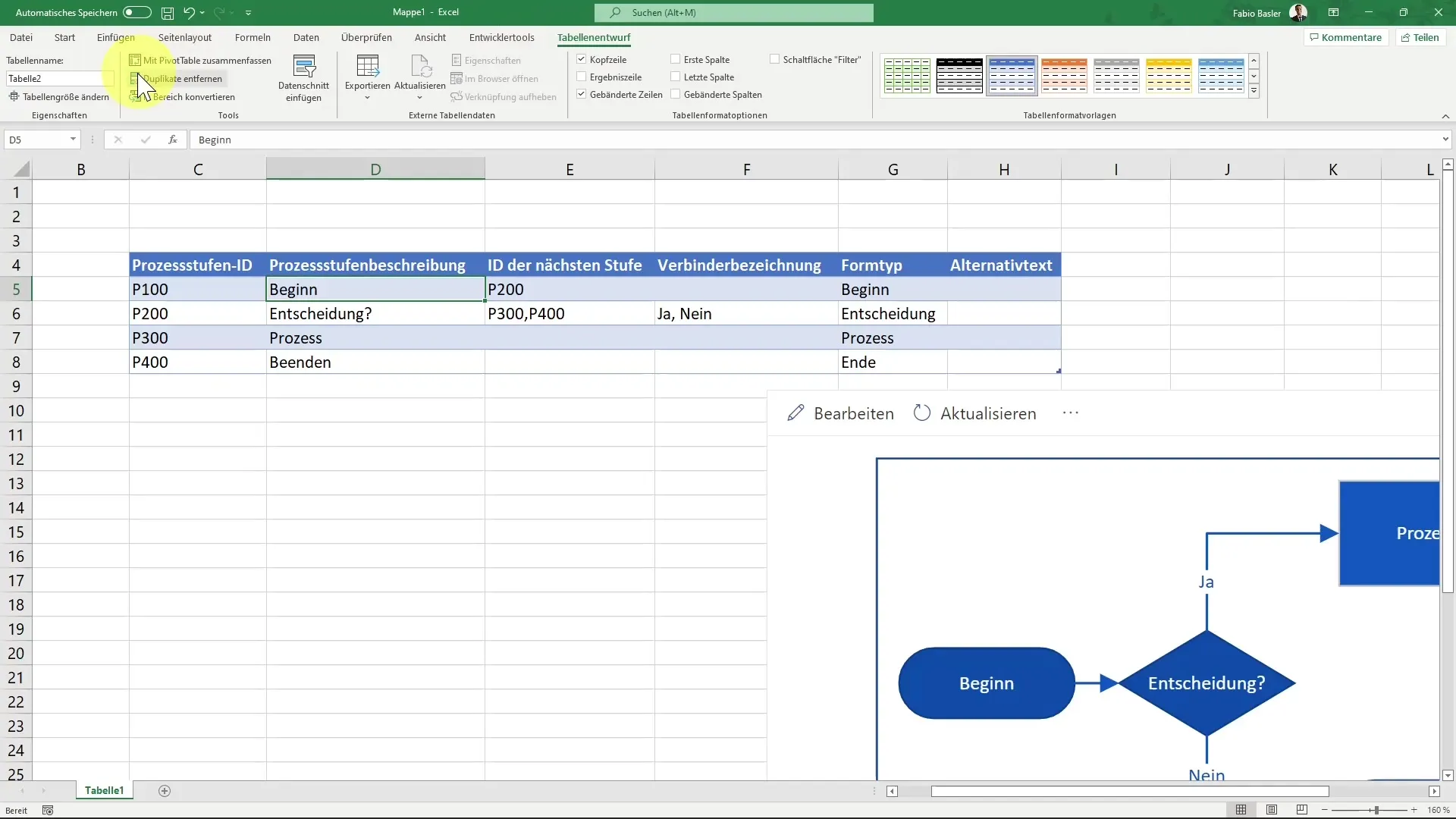
7. Pielāgojiet šūnas un procesus
Varat noklikšķināt uz atsevišķām diagrammas sastāvdaļām un mainīt tās. Piemēram, ja vēlaties pielāgot kādu procesu, noklikšķiniet uz attiecīgā elementa un pielāgojiet vērtības.
8. Diagrammas atjaunināšana un eksportēšana
Lieliska Visio datu vizualizatora izmantošanas priekšrocība ir tā, ka diagrammu var atjaunināt jebkurā laikā. Izmantojiet apakšā esošo slīdni, lai tuvinātu un tālinātu diagrammu un iegūtu labāku diagrammas attēlu. Jūs varat arī atvērt diagrammu tīmeklī, lai kopīgotu to ar citiem.
Kopsavilkums
Šajā rokasgrāmatā jūs uzzinājāt, kā efektīvi izmantot Visio datu vizualizatoru programmā Excel, lai vizualizētu sarežģītus datus. Sākot no diagrammu instalēšanas, izveides un pielāgošanas līdz pat to atjaunināšanai, jūs esat izgājuši visus nepieciešamos soļus, lai pilnībā izmantotu šī rīka potenciālu.


